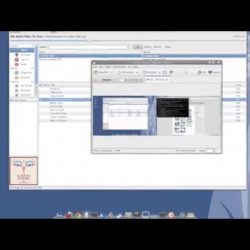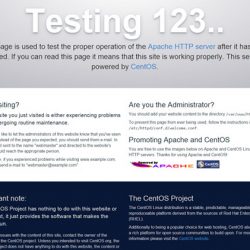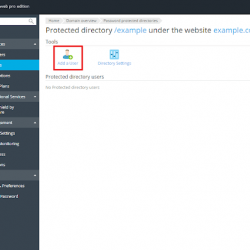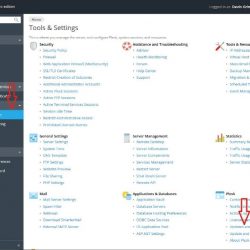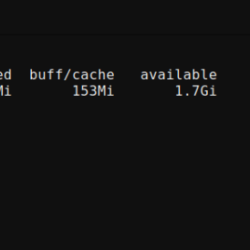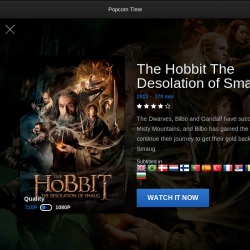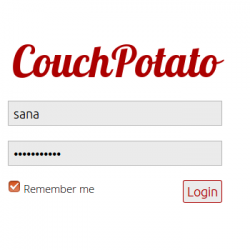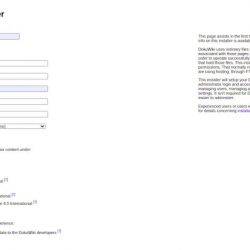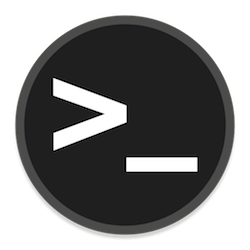如果您使用的是共享的 Ubuntu 系统,您可能会担心驻留在系统上的某些文件和文件夹的隐私。 使您的文件/文件夹私有的方法之一是将它们“隐藏”。 默认情况下,隐藏的内容不会在文件管理器或终端(命令行)中列出。 隐藏文件的技巧是在文件名的开头添加一个点。 所有此类文件都被 Ubuntu 视为隐藏,并且未在标准视图中列出。 在本文中,我们将解释如何通过命令行和 Ubuntu UI 隐藏文件。
我们已经在 Ubuntu 18.04 LTS 系统上运行了本文中提到的命令和过程。
在命令行上隐藏文件/文件夹
通过应用程序启动器搜索或使用 Ctrl+Alt+T 快捷方式打开终端应用程序。
在这里,我将隐藏一个名为“PrivateFile”的文件作为示例。 当我列出我的主文件夹的内容时,我可以看到提到的文件如下:
为了使文件隐藏,您需要添加一个点“。” 在它的名字之前。 我们将使用 Ubuntu mv 命令通过以下语法重命名文件:
$ mv [filename] [.filename]
例如,我将在名为 PrivateFile 的文件中添加一个点,如下所示:
$ mv PrivateFile .PrivateFile